Hinzufügen von Querverweisen und Hyperlinks
In diesem Dokument wird beschrieben, wie Sie ein Element zu anderen Elementen in einem Bericht oder zu externen Ressourcen navigieren lassen, indem Sie in einer Seitenansicht darauf klicken.
Querverweise hinzufügen
Sie können die Berichtsnavigation mithilfe eines Querverweises verbessern, da sich das Ziel des Links im selben Dokument befindet.
Sie können einen Querverweis für report control hinzufügen, indem Sie die folgenden Eigenschaften festlegen:
Legen Sie die Eigenschaft Navigationsziel auf _self fest, um anzugeben, dass sich der Link im selben Dokument befindet.
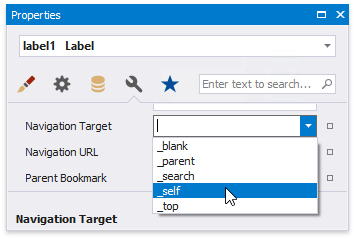
Legen Sie die Navigations-URL-Eigenschaft auf den Name-Eigenschaftswert des Zielsteuerelements fest.
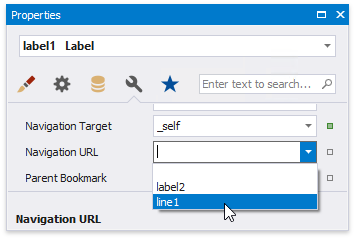
In diesem Fall verhält sich das Steuerelement wie ein Link, was bedeutet, dass der Cursor automatisch in eine Hand in der Vorschau eines Berichts wechselt, wenn der Mauszeiger auf das Steuerelement bewegt wird. Sie können ein Steuerelement einem Link ähneln, indem Sie seine Darstellungseigenschaften angeben (z. B. die Farbe des Texts in Blau ändern und unterstreichen).
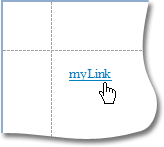
Der Link verwendet das erste Vorkommen, wenn mehrere Instanzen eines Objekts vorhanden sind, das als Ziel eines Links markiert ist.
[! TIPP] Die Querverweise eines Berichts bleiben erhalten, wenn in PDF exportiert.
Hyperlinks hinzufügen
Ein Hyperlink bedeutet, dass sich das Ziel eines Links außerhalb des Berichts befindet.
Sie können jedes Steuerelement als Link verwenden, indem Sie die Eigenschaft Navigations-URL auf die URL des erforderlichen Zieldokuments festlegen.
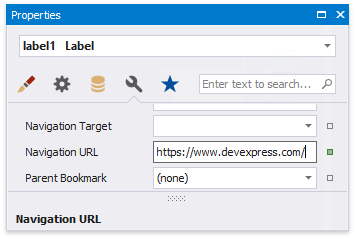
[! ANMERKUNG] Denken Sie daran, bei der Angabe der URL das Präfix "http://" oder "https://" zu verwenden.
Sie können ein Steuerelement einem Link ähneln, indem Sie seine Darstellungseigenschaften angeben (z. B. den unterstrichenen Text und die blaue Farbe festlegen).
Der Cursor ändert sich automatisch in eine Hand, wenn Sie den Mauszeiger über das Steuerelement in der Vorschau eines Berichts bewegen.
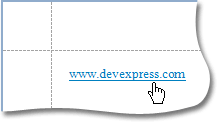
Verwenden Sie die Eigenschaft Navigationsziel des Links, um anzugeben, wo das Zieldokument geöffnet werden soll (im selben Vorschaufenster, in einem neuen leeren Fenster usw.).
[! TIPP] Das Verhalten eines Links bleibt erhalten, wenn ein Bericht exportiert in die meisten verfügbaren Formate (insbesondere in PDF, HTML, MHT, RTF und Excel) exportiert wird.